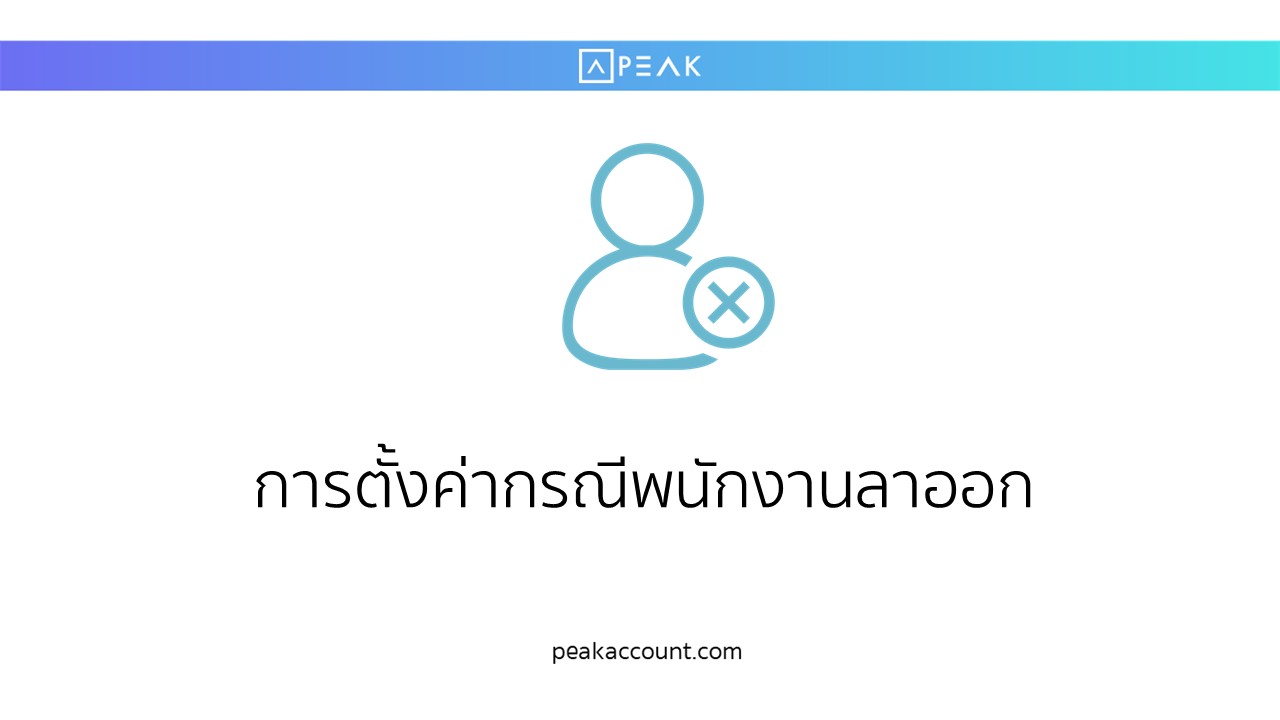
การตั้งค่าใน PEAK Payroll กรณีพนักงานลาออก มีขั้นตอนดังนี้
ขั้นตอนที่ 1: เข้าเมนู “พนักงาน” และกดเลือกรายชื่อพนักงานคนดังกล่าวที่ต้องการลาออก

ขั้นตอนที่ 2: กดเครื่องหมาย Dropdown ปุ่ม “ตัวเลือก” แล้วเลือกหัวข้อ “ลาออก“

ขั้นตอนที่ 3: ระบบจะแสดง Pop-Up “ยืนยันการลาออก” ให้ทางกิจการระบุวันที่ออก, สาเหตุการลาออก และหมายเหตุได้ เมื่อตรวจสอบข้อมูลเรียบร้อยแล้ว กด ‘นำออก” ดังภาพ

หมายเหตุ เมื่อกิจการนำพนักงานคนดังกล่าวออกเรียบร้อยแล้ว ข้อมูลเก่าขอพนักงานคนดังกล่าวจะไม่หายไปจากฐานข้อมูลของระบบ เพียงแต่จะไม่สามารถเลือกรายชื่อพนักงานคนดังกล่าวมาทำรายการบันทึกรายการจ่ายเงินเดือนได้

– จบขั้นตอนการตั้งค่า กรณีพนักงานลาออก –
